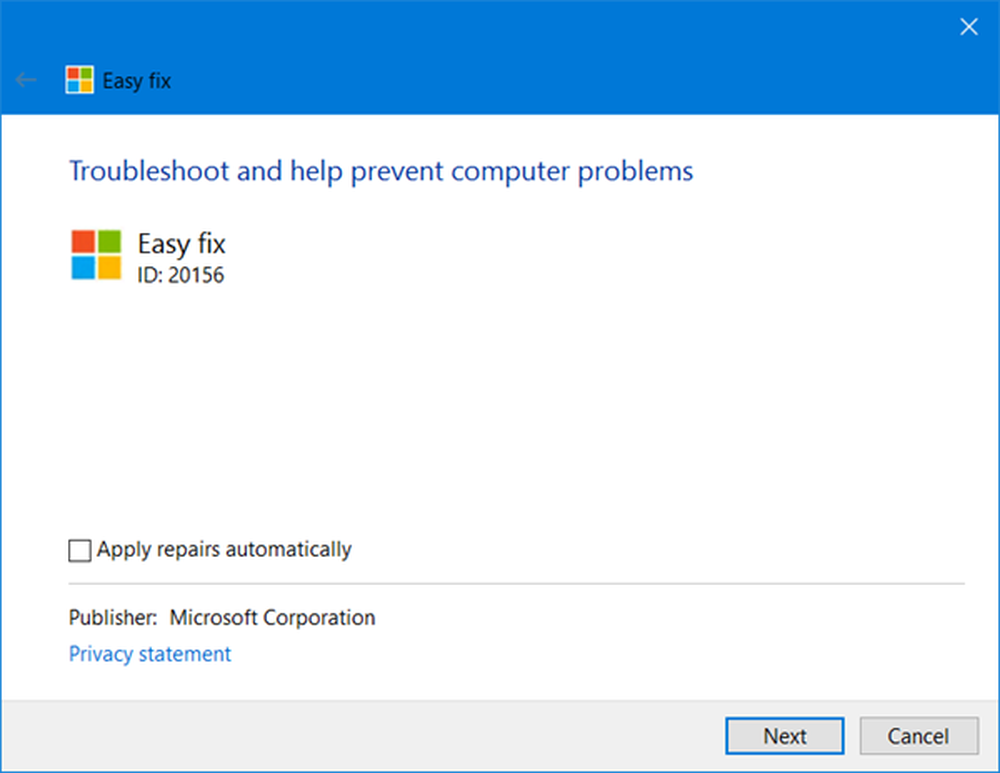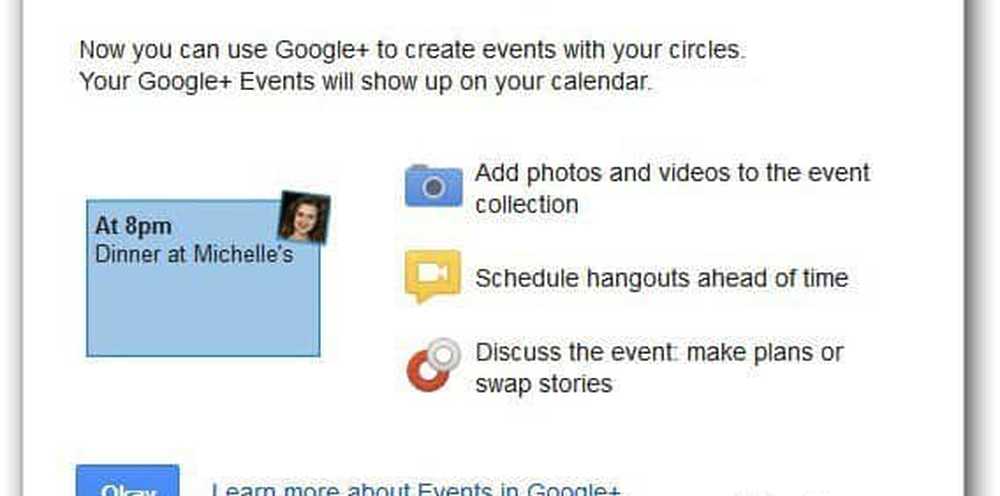Dezactivați butoanele sau pictogramele barei de activități care se aprind pe bara de activități Windows
Notificările din Windows sunt prezente pentru a vă atrage atenția asupra programelor sau a zonelor care necesită atenția dvs. imediată. În timp ce acest lucru ajută la rezolvarea rapidă a problemelor, poate deranja unii. Mai ales pictogramele sau butoanele bara de activități care clipește, odată ce programul este deschis sau există o schimbare în program. Pictograma sa apare pe bara de activități și începe să clipească, devenind galben auriu. Acesta va clipi De 7 ori, după care va continua să bâzâie ușor. În acest post, vom vedea cum poți dezactivați intermitent butoanele sau pictogramele barei de activități sau schimba numărul de câte ori se poate bloca.
Dezactivați butoanele intermitent ale barei de activități
Deschideți Registrul Windows, tastând regedit în caseta Executare. Este registrul Windows care stochează informații de configurare despre multe părți importante ale sistemului de operare Windows. Prin editarea acestuia, puteți să configurați Windows să se comporte așa cum doriți. Cu toate acestea, modificarea registrului Windows poate provoca probleme serioase sistemului dvs. Asigurați-vă că știți ce faceți și creați mai întâi un punct de restaurare a sistemului înainte de a continua.
![]()
Găsiți și apoi faceți clic pe subcheia care deține elementul de registry sau elementele pe care doriți să le modificați. Pentru aceasta, răsfoiți următoarea cale:
HKEY_CURRENT_USER \ Control Panel \ Desktop
![]()
![]()
ForegroundFlashCount specifică de câte ori butonul bara de activități clipește pentru a anunța utilizatorul că sistemul a activat o fereastră de fundal. ForegroundLockTimeout specifică timpul, după intrarea utilizatorului, în timpul căruia sistemul menține aplicațiile în mișcare în prim-plan. Dacă timpul scurs de la intrarea ultimului utilizator depășește valoarea din intrarea ForegroundLockTimeout, fereastra va fi adusă automat în prim plan.
Deci, poate doriți să vă asigurați, de asemenea, că valoarea de ForegroundLockTimeout este setat sa 0. Implicit pe computerul meu Windows 8.1 este 30d40 în Hexadecimal.
![]()
După ce ați făcut acest lucru, reporniți Windows și nu mai trebuie să vedeți nicio pictogramă intermitentă în bara de activități a computerului Windows 8.1.
Modificarea numărului de timp Butonul bara de activități clipește intermitent
Dacă doriți să schimbați numărul de timp, butonul Bara de activități clipește, atunci puteți modifica valoarea ForegroundFlashCount de la valoarea implicită 7, la un număr între 1 și 6 ani, și reporniți computerul.
Spuneți-ne dacă acest lucru a funcționat pentru dvs..
Citiți în continuare: Fila Microsoft Edge clipește neîncetat.